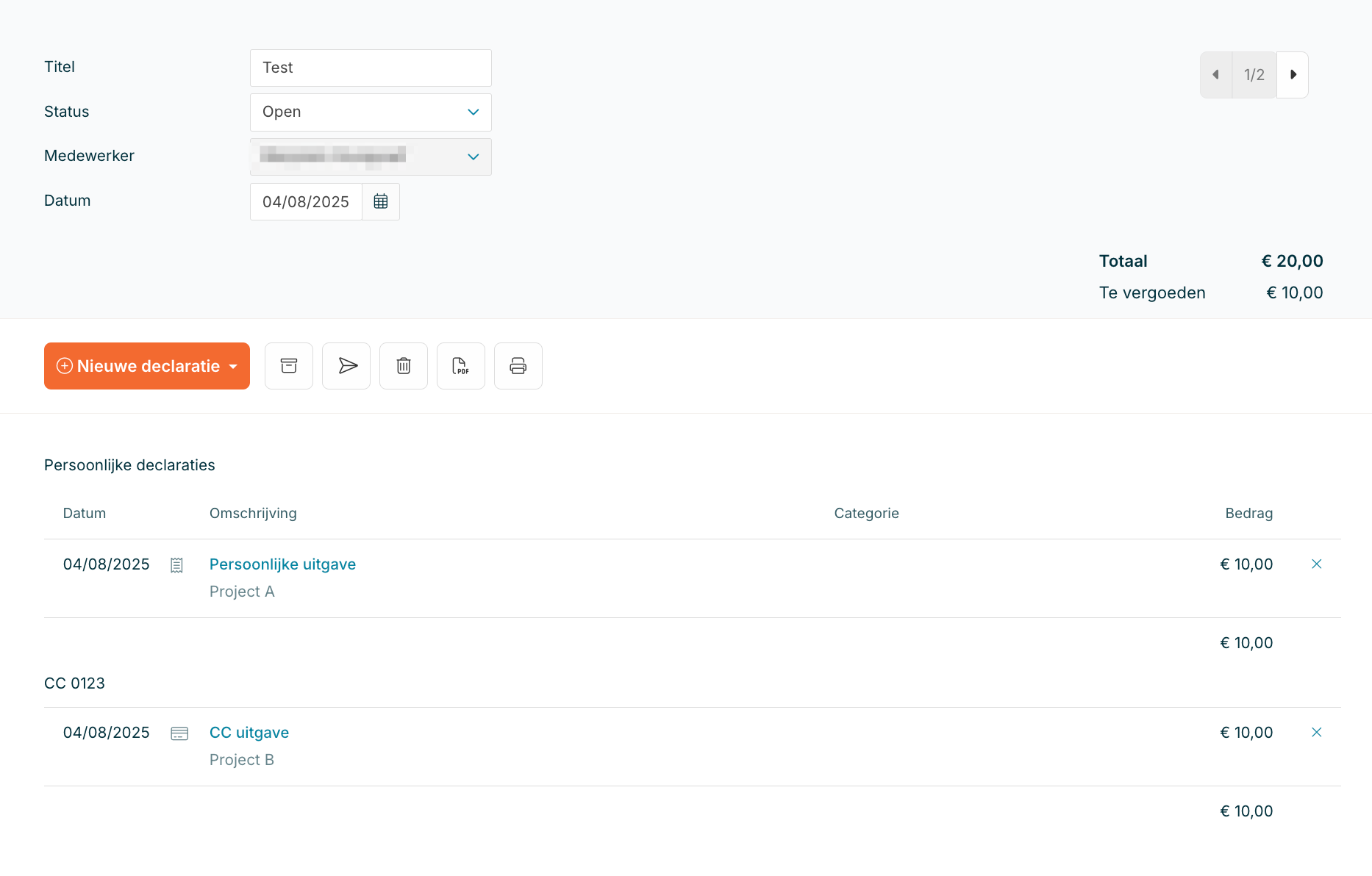Met Declaree kun je eenvoudig de bewijslast van zakelijke creditcards vastleggen en automatisch transacties matchen met reeds toegevoegde bonnetjes. Dit maakt het declaratieproces sneller en overzichtelijker.
Een creditcard-betaalmethode instellen
Voordat je een creditcardafschrift kunt uploaden, moet je eerst zorgen dat de creditcards bekend zijn in Declaree.
-
Ga naar Instellingen → Betaalmiddelen.
-
Klik op Toevoegen om een nieuwe betaalmethode aan te maken.
-
Vul de volgende velden in:
-
Kaarthoudernaam: Gebruik exact de naam zoals deze op de creditcard of het overzicht staat.
-
Betaalmiddel: Vermeld de laatste 4 cijfers van de kaart (bijv. Mastercard 1381).
-
Code: crediteurnummer van de creditcard in. Dit nummer bepaalt op welke grootboekrekening de kosten worden geboekt en maakt het voor de boekhouding mogelijk om onderscheid te maken tussen declarabele en niet-declarabele uitgaven.
-
Toewijzen: Wijs de kaart toe aan de betreffende gebruiker.
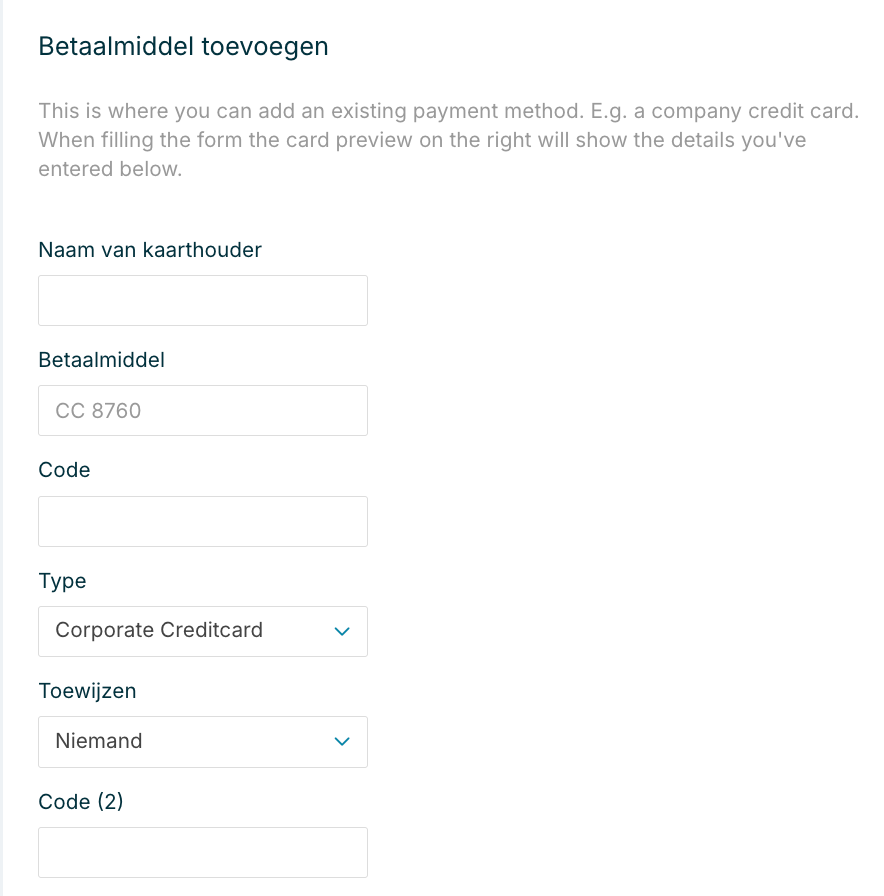
-
Verschil Tussen Corporate Creditcard en Business Creditcard
Corporate creditcard
-
Het creditcardstatement komt binnen bij het bedrijf als een verzameloverzicht.
-
Medewerkers kunnen dit statement niet inzien, om privacy van collega’s te waarborgen.
-
Alleen de administrator kan het statement uploaden in Declaree.
Business creditcard
-
Het statement komt rechtstreeks bij de medewerker binnen.
-
Dit bevat alleen de transacties van die medewerker.
-
De medewerker kan het statement zelf uploaden en transacties toevoegen of verwijderen.
Uitgaven koppelen
Declaree biedt twee manieren om uitgaven te koppelen aan je creditcardtransacties:
Betaalmethoden gebruiken bij uitgaven
-
Handmatige PDF-upload: Gebruikers kunnen vooraf het bonnetje toevoegen en de betaalmethode selecteren. Zodra het PDF-overzicht is geüpload, kunnen deze voorgeselecteerde uitgaven eenvoudig worden gekoppeld aan de transacties op het overzicht.
-
Datafeed: Uitgaven worden automatisch aangemaakt en de betaalmethode wordt al vooraf ingevuld.
-
Als een uitgave niet met een creditcard is betaald, selecteer dan –geen– als betaalmethode. Declaree maakt geen onderscheid tussen contante betalingen en pinbetalingen, omdat deze doorgaans declarabel zijn.
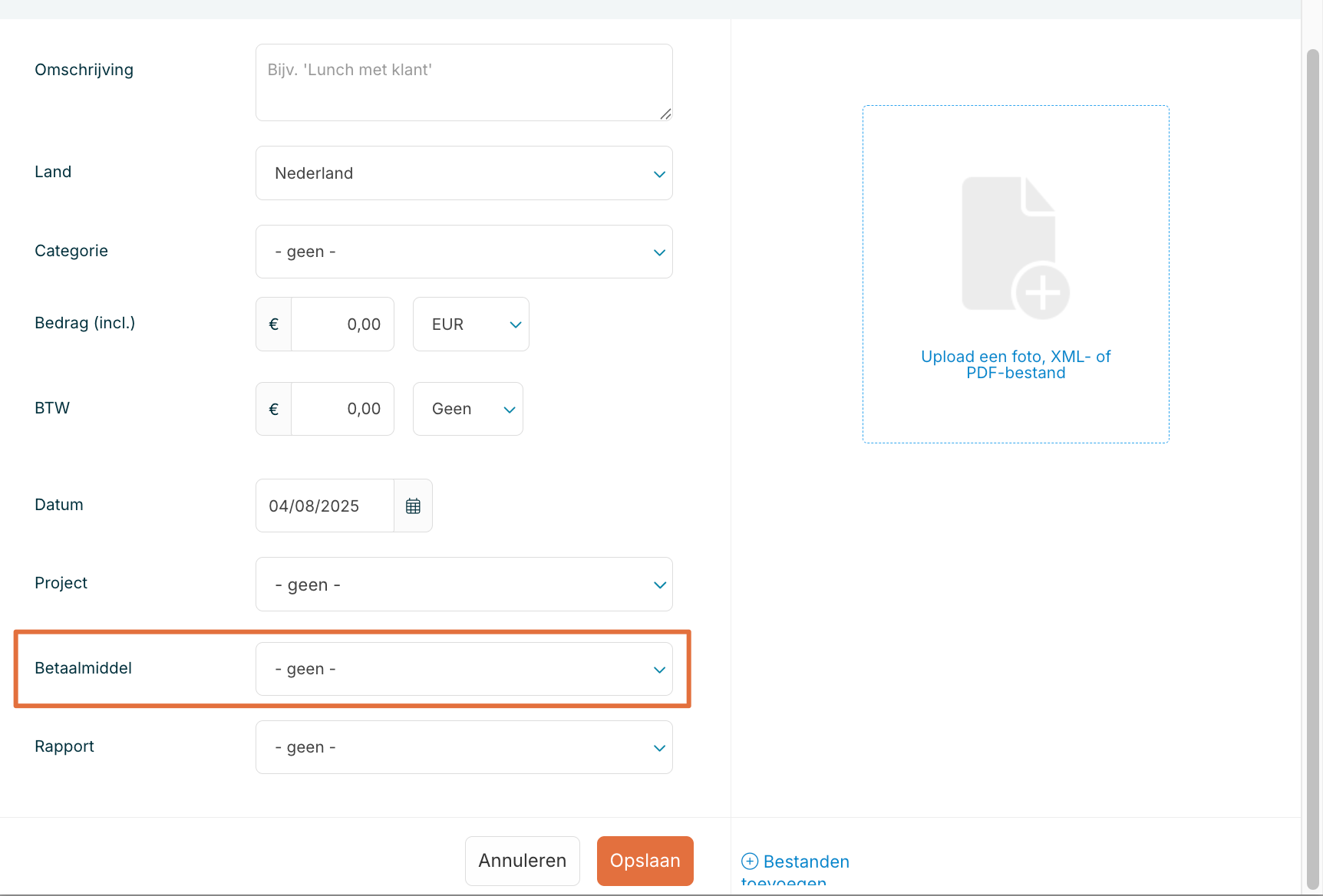
Daarna, wanneer gebruikers hun rapport in Declaree openen, zien ze direct of een uitgave declarabel of niet-declarabel is. Uitgaven die met een zakelijke creditcard zijn betaald, worden gegroepeerd onder de kaartnaam (bijv. CC 0123), terwijl persoonlijke uitgaven in een aparte sectie verschijnen.